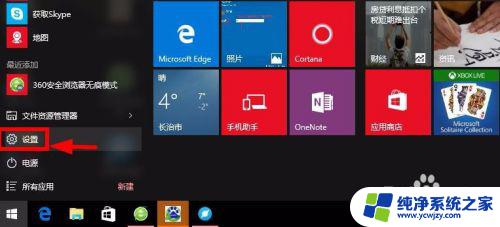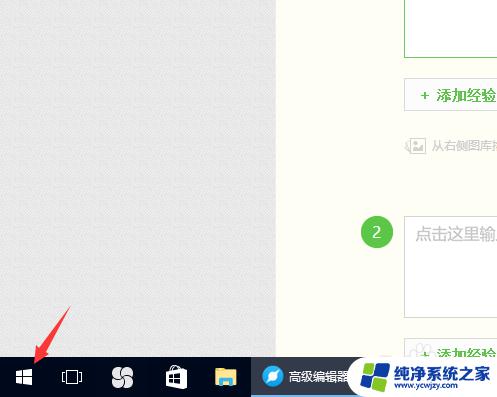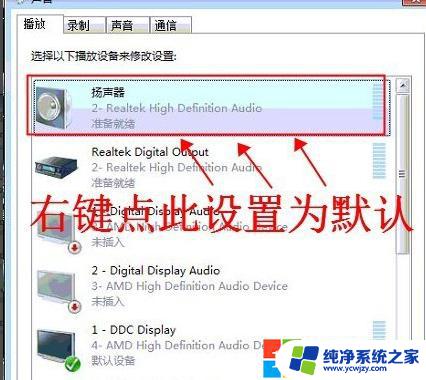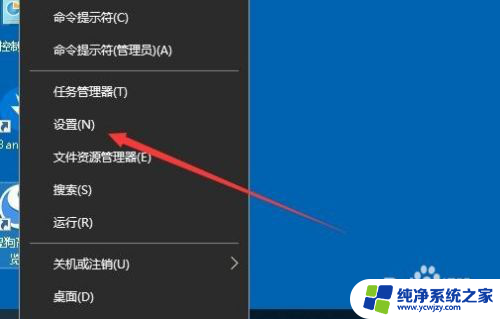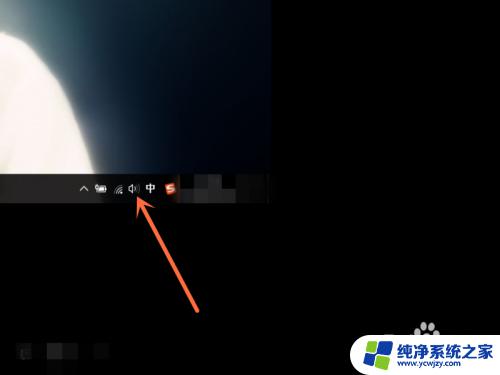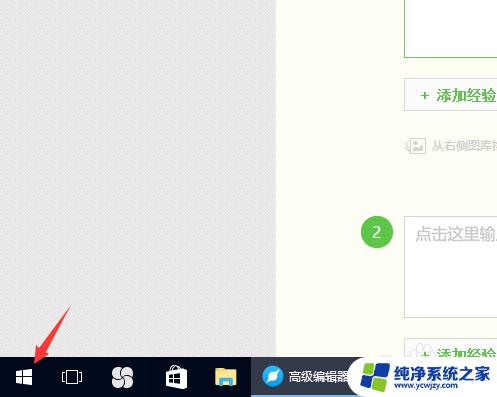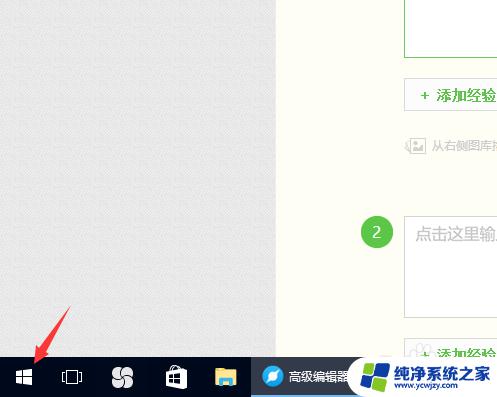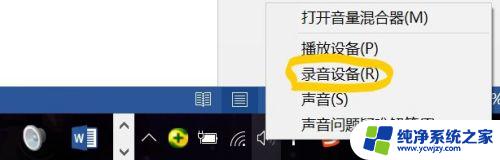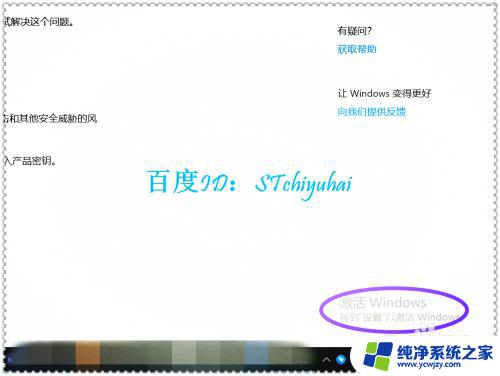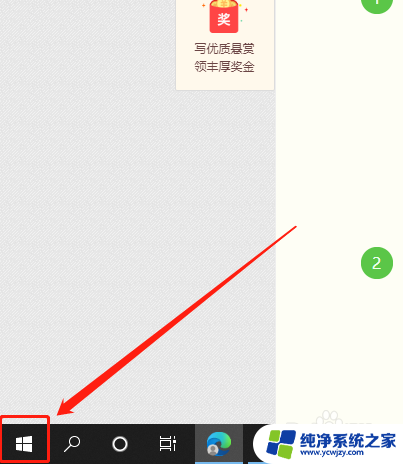win10更新完系统没声音 升级win10系统后声音消失怎么办
近期许多Win10系统用户在升级系统后遇到了一个令人困扰的问题,即升级完成后系统失去了声音,这一问题不仅让用户无法正常使用电脑,还给他们带来了诸多不便。面对这种情况,用户们纷纷开始寻找解决方案。在本文中我们将探讨一些可能导致Win10系统失去声音的原因,并提供一些解决方案,帮助用户重新恢复系统的音频功能。无论是技术小白还是有经验的电脑用户,相信本文都能对他们有所帮助。
具体方法:
1.第一步我们首先需要知道升级win10系统后没有声音的原因是驱动不兼容导致的,我们需要将声卡驱动还原到升级前。鼠标右键此电脑,选择属性,进去之后,点击设备管理器,如下图所示:
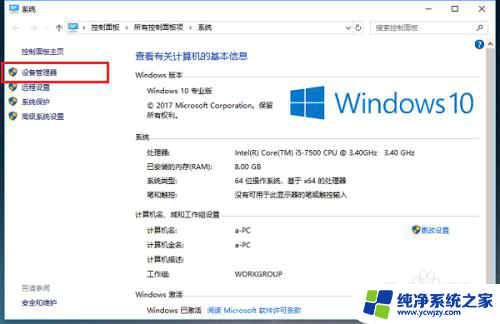
2.第二步打开设备管理器之后,点击声音、视频和游戏控制器,可以看到里面的驱动,如下图所示:
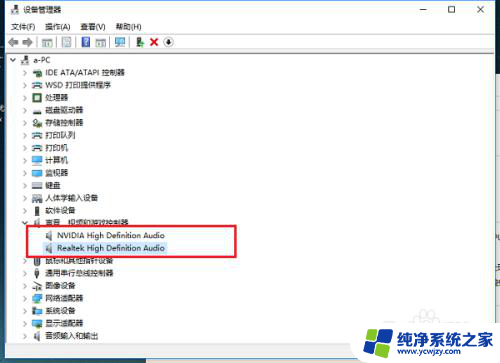
3.第三步如果里面只有一个声卡驱动,操作一次就可以。如果有多个驱动需要全部还原成升级前的驱动,选中驱动High Definition Audio,右键属性,进去之后,点击驱动程序,如下图所示:
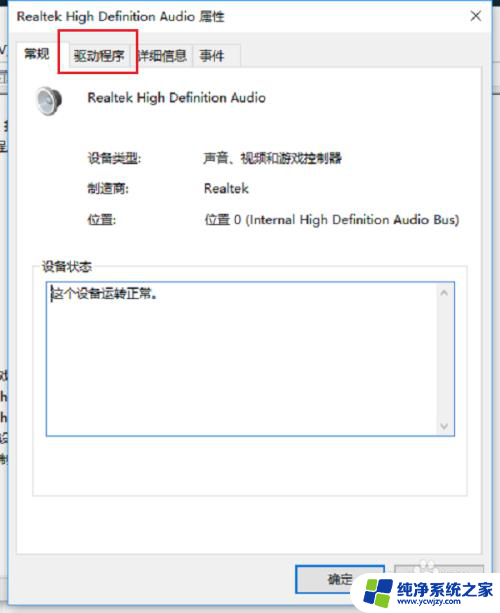
4.第四步进去驱动程序之后,点击回退驱动程序,如下图所示:
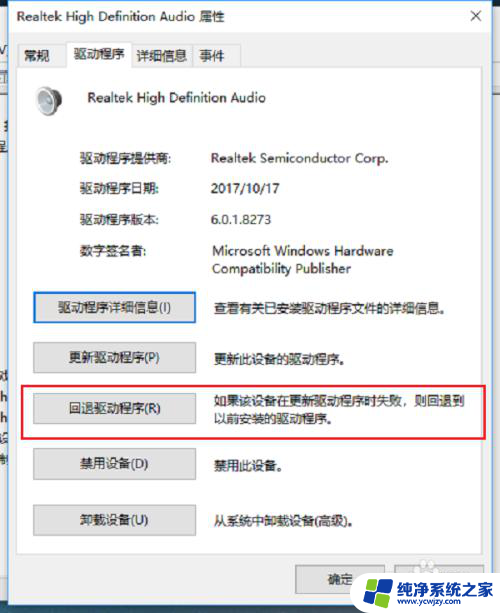
5.第五步点击回退驱动程序,会让选择会退的原因,回退之后,点击是,如下图所示:
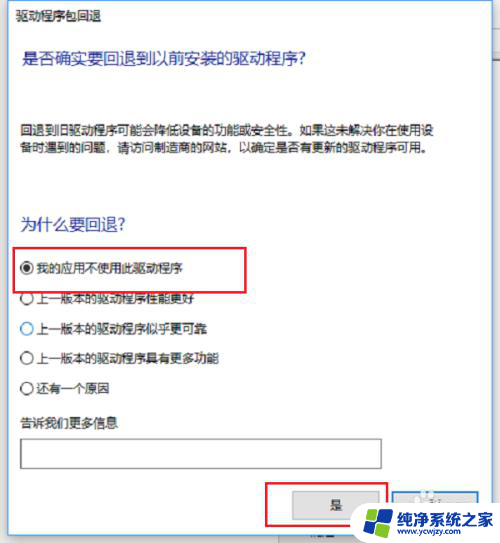
6.第六步可以看到已经成功将win10系统的声卡驱动回退到上一版本了,然后我们重启电脑。就有声音了,如下图所示:
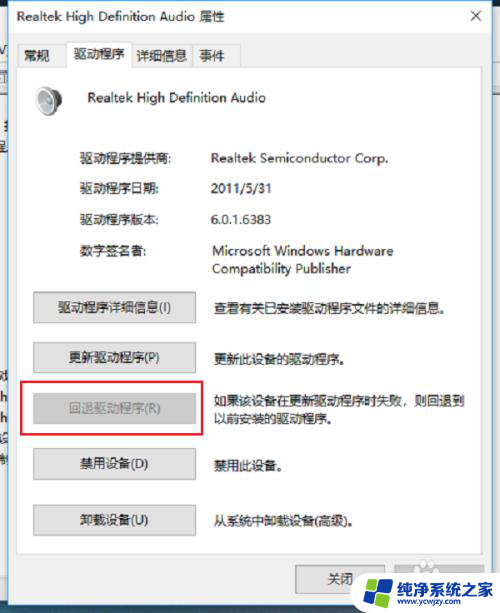
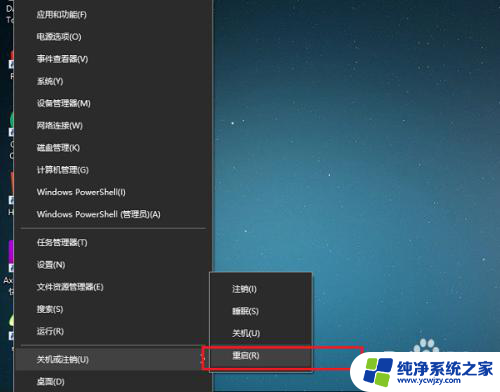
以上便是解决Win10系统更新后无声音的全部内容,如果还有不清楚的用户可以参考以上步骤进行操作,希望对大家有所帮助。